Google ถือครองส่วนแบ่งการตลาดมากกว่า 92% ในเครื่องมือค้นหาและยังเป็นตัวเลือกเริ่มต้นใน Mac อย่างไรก็ตาม หากคุณพบว่า Mac ของคุณเปลี่ยนเครื่องมือค้นหาจาก Google เป็น Yahoo นั่นก็เป็นปัญหาที่สมควรแก้ไข หาก Mac ของคุณได้รับผลกระทบจากการเปลี่ยนแปลงเครื่องมือค้นหา โปรดอ่านเพื่อเรียนรู้วิธีเปลี่ยนเครื่องมือค้นหาจาก Yahoo เป็น Google บน Mac
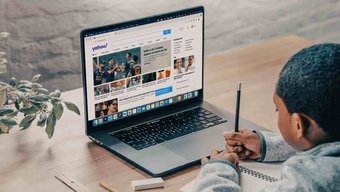
ผลการค้นหา Yahoo ส่วนใหญ่ด้อยกว่า Google และคุณต้องการใช้ Google เพื่อทำสิ่งต่างๆ ให้เสร็จสิ้น สาเหตุหลักที่อยู่เบื้องหลังการเปลี่ยนแปลงของเครื่องมือค้นหาคือรหัสหรือส่วนขยายของเบราว์เซอร์จี้เบราว์เซอร์
ผู้จี้เบราว์เซอร์เป็นภัยคุกคามต่อผู้ใช้หลายล้านคน เบราว์เซอร์บางตัวได้รับผลกระทบมากกว่า ในขณะที่มีข้อยกเว้นบางประการ
ผู้ที่มีนิสัยชอบดาวน์โหลด PUA (แอปพลิเคชันที่อาจไม่ต้องการ) เสี่ยงต่อผู้จี้เบราว์เซอร์ เราจะอธิบายวิธีเปลี่ยนเครื่องมือค้นหาจาก Yahoo เป็น Google ใน Safari และ Google Chrome
1. เปลี่ยนเครื่องมือค้นหาเริ่มต้นใน Safari
บนกระดาษ เบราว์เซอร์ Safari มีความปลอดภัยมากกว่า Google Chrome หรือ Microsoft Edge คุณสามารถเปลี่ยนเครื่องมือค้นหาจาก Yahoo เป็น Google จากเบราว์เซอร์ได้อย่างง่ายดาย โดยมีวิธีการดังนี้
ขั้นตอนที่ 1: เปิดเบราว์เซอร์ Safari บน Mac
ขั้นตอนที่ 2: คลิกที่ชื่อ Safari ใน แถบเมนู
ขั้นตอนที่ 3: เลือกเมนูการตั้งค่า
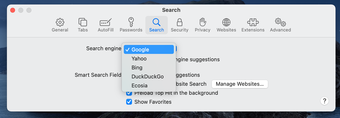
ขั้นตอนที่ 4: ไปที่ Search > Search Engine แล้วเลือก Google จากเมนูแบบเลื่อนลง
2. เปลี่ยนเครื่องมือค้นหาเริ่มต้นใน Chrome
ผู้ที่ใช้ Google Chrome เป็นเบราว์เซอร์เริ่มต้นบน Mac สามารถเปลี่ยนเครื่องมือค้นหาได้จากเมนูการตั้งค่า ทำตามขั้นตอนด้านล่างเพื่อเปลี่ยนเครื่องมือค้นหาจาก Yahoo เป็น Google ใน Google Chrome
ขั้นตอนที่ 1: เปิด Google Chrome บน Mac
ขั้นตอนที่ 2: คลิกที่เมนูสามจุดที่ด้านบนและไปที่การตั้งค่า
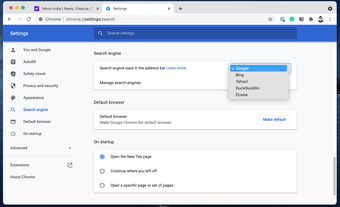
ขั้นตอนที่ 3: เลือกเครื่องมือค้นหาจากแถบด้านข้างทางซ้ายและเลือก Google จากเมนูหลัก
แค่นั้น คุณเปลี่ยนเครื่องมือค้นหาจาก Yahoo เป็น Google บนเบราว์เซอร์ Safari และ Google Chrome ของ Mac ได้สำเร็จ
ใน Google Chrome หากคุณยังคงพบเครื่องมือค้นหาที่เปลี่ยนจาก Google เป็น Yahoo โดยอัตโนมัติ ให้ลองใช้เคล็ดลับอื่นๆ ด้านล่าง
3. ปิดใช้งานส่วนขยายของ Chrome
Apple ตรวจสอบทุกส่วนขยายของ Safari และแจกจ่ายเฉพาะส่วนขยายที่ถูกต้องจาก Mac App Store แต่นั่นไม่ใช่กรณีของ Google Chrome
ส่วนขยายมีบทบาทสำคัญในระบบนิเวศของ Chrome อย่างไรก็ตาม ไม่ใช่ว่าทุกส่วนขยายจะได้รับการดูแลอย่างจริงจังและอาจล้าสมัย ส่วนขยายที่เป็นอันตรายบางอย่างอาจเข้าแทนที่หน้าแรกของ Chrome และเปลี่ยนเครื่องมือค้นหาเป็น Yahoo
การระบุส่วนขยายเดียวอาจเป็นเรื่องยาก คุณสามารถปิดใช้งานส่วนขยาย Chrome ทั้งหมดและย้ายกลับไปที่ Google.
ขั้นตอนที่ 1: เปิด Google Chrome และคลิกที่เมนูสามจุดที่ด้านบน
ขั้นตอนที่ 2: ไปที่เครื่องมือเพิ่มเติม > ส่วนขยาย
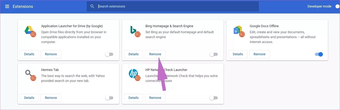
ขั้นตอนที่ 3: จากเมนูส่วนขยาย ให้คลิกปุ่มลบหรือปิดใช้งานส่วนขยายสำหรับ Chrome.
4. รีเซ็ตการตั้งค่า Chrome
การปรับแต่งการตั้งค่าที่ไม่ถูกต้องในเบราว์เซอร์ Chrome อาจทำให้คุณใช้เครื่องมือค้นหา Yahoo เป็นตัวเลือกเริ่มต้น Google Chrome มีตัวเลือกที่มีประโยชน์ในการรีเซ็ตการตั้งค่า Chrome ขณะเดินทาง วิธีใช้งานมีดังนี้
ขั้นตอนที่ 1: เปิด Chrome และไปที่การตั้งค่า
ขั้นตอนที่ 2: เลือกขั้นสูง ตัวเลือก
ขั้นตอนที่ 3: เลือกคืนค่าการตั้งค่า
ขั้นตอนที่ 4: คลิกที่คืนค่าการตั้งค่าเป็นค่าเริ่มต้นดั้งเดิม
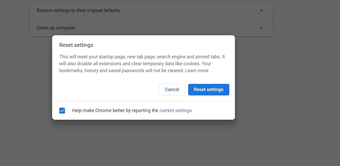
ขั้นตอนที่ 5: กดปุ่มรีเซ็ตการตั้งค่าเพื่อยืนยันการตัดสินใจของคุณ
การดำเนินการนี้จะรีเซ็ตหน้าเริ่มต้น หน้าแท็บใหม่ เครื่องมือค้นหา และแท็บที่ปักหมุดไว้ นอกจากนี้ยังจะปิดใช้ส่วนขยายทั้งหมดและล้างข้อมูลชั่วคราว เช่น คุกกี้
บุ๊กมาร์ก ประวัติการเข้าชม และรหัสผ่านที่บันทึกไว้จะไม่ถูกล้าง
เคล็ดลับสำหรับการท่องเว็บอย่างปลอดภัยบน Mac
Apple เรียก Mac ว่าเป็นภัยคุกคามต่อความปลอดภัยเนื่องจากลักษณะแบบเปิด ต่างจาก iOS ตรงที่ทุกคนสามารถติดตั้งแอพจากเว็บได้ ซึ่งทำให้ผู้ใช้เสี่ยงต่อการติดตั้งแอปที่ไม่ได้รับการยืนยันจากเว็บ ปฏิบัติตามคำแนะนำด้านล่างเพื่อสร้างสภาพแวดล้อมที่ปลอดภัยบน Mac
- ลองตรวจสอบว่าแอปที่คุณต้องการดาวน์โหลดมีอยู่ใน Mac App Store หรือไม่
- หากแอปไม่พร้อมใช้งานจาก App Store ให้ใช้เว็บไซต์ทางการเพื่อดาวน์โหลดไฟล์แอป
- หากเว็บไซต์ดูน่าสงสัยสำหรับคุณ ให้สแกนที่อยู่เว็บด้วย VirusTotal และตรวจสอบว่าไม่มี ไม่มีไฟล์ที่เป็นอันตราย
- ลองใช้ CleanMyMac X ที่สแกนหาไฟล์ที่เสียหายในเบื้องหลัง และลบออกเป็นระยะ
ใช้ Google บน Mac
ใช้ Yahoo เป็น การค้นหาย่อมสร้างความเจ็บปวดให้กับผู้ใช้ Mac เป็นเรื่องที่น่าปวดหัว โดยเฉพาะอย่างยิ่งเมื่อคุณไม่รู้ว่าเกิดอะไรขึ้นและระบบปฏิบัติการเปลี่ยนเครื่องมือค้นหาโดยไม่ได้รับอนุญาตจากคุณอย่างไร เมื่อทำตามขั้นตอนข้างต้น คุณจะดูแลผู้จี้เบราว์เซอร์เหล่านั้นและกลับไปใช้ Google เป็นเครื่องมือค้นหาหลักบน Mac ได้
ถัดไป: เครื่องมือค้นหา Google Chrome ของคุณเปลี่ยนเป็น Bing โดยอัตโนมัติหรือไม่ อ่านโพสต์ด้านล่างเพื่อเรียนรู้วิธีแก้ไขปัญหา
บทความด้านบนอาจมีลิงค์พันธมิตรที่ช่วยสนับสนุน Guiding Tech อย่างไรก็ตาม ไม่กระทบต่อความถูกต้องด้านบรรณาธิการของเรา เนื้อหายังคงเป็นกลางและเป็นของแท้
